Napraw błąd drukarki 0x000003eb, „Nie można zainstalować sterownika drukarki”
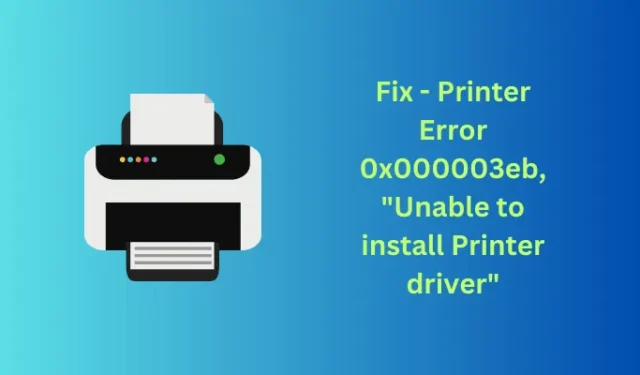
Błąd 0x000003eb jest częstym kodem błędu drukarki i występuje głównie z powodu obecności niektórych uszkodzonych lub nieaktualnych sterowników kolejki wydruku. Mogło to być również dziełem starego oprogramowania drukarki. Niezależnie od tego, jaki masz problem, możesz go rozwiązać, stosując poprawki omówione w tym poście.
|
Ten błąd drukarki często towarzyszy komunikatowi o błędzie, który brzmi następująco: |
Błąd drukarki 0x000003eb: przyczyny i poprawki
Błąd drukarki występuje najczęściej wtedy, gdy wymagane usługi są wyłączone lub nie działają w tle. Usługi, które muszą być uruchomione na komputerze podczas korzystania z drukarki, to Usługa Instalatora Windows i Usługa bufora wydruku. Włącz obie te usługi i sprawdź, czy kod błędu 0x000003eb rozwiązuje się w ten sposób.
1] Sprawdź i włącz usługę Instalatora Windows
Usługa Instalatora Windows jest bardzo ważną usługą na komputerze z systemem Windows, ponieważ umożliwia uruchamianie i modyfikowanie wszystkich pakietów aplikacji. Gdy ta usługa nie jest uruchomiona lub jest wyłączona na twoim komputerze, napotkasz problemy z instalacją lub aktualizacją nowych sterowników lub aplikacji, co spowoduje wyświetlenie kodu błędu 0x000003eb. Jeśli chcesz, aby Twoja drukarka znów działała, wykonaj te proste kroki –
- Naciśnij Windows + R , aby uruchomić okno dialogowe Uruchom.
- Wpisz „
services.msc” bez cudzysłowów i naciśnij OK .
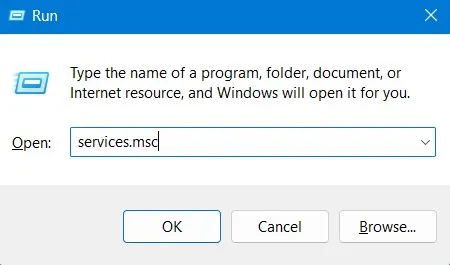
- Po uruchomieniu okna Usługi przewiń w dół do usługi Instalator Windows i kliknij ją dwukrotnie.
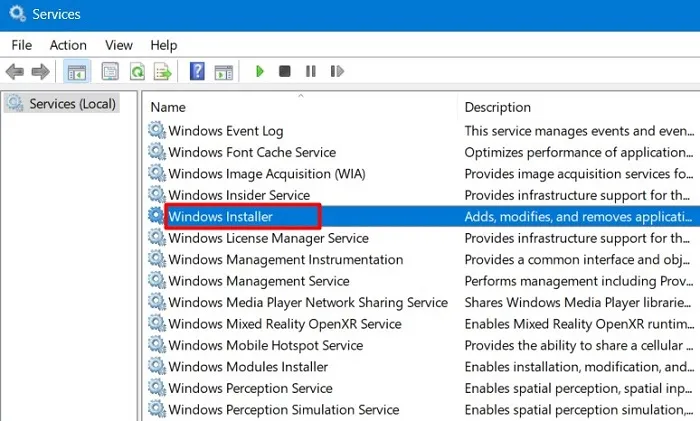
- Spowoduje to otwarcie okna Właściwości .
- Przewiń w dół i sprawdź jego status poza „Stan usługi”. Jeśli ta funkcja została wyłączona, obok niej pojawi się napis „ Zatrzymano ”. Kliknij przycisk Start i poczekaj, aż ta usługa zacznie działać na komputerze z systemem Windows.
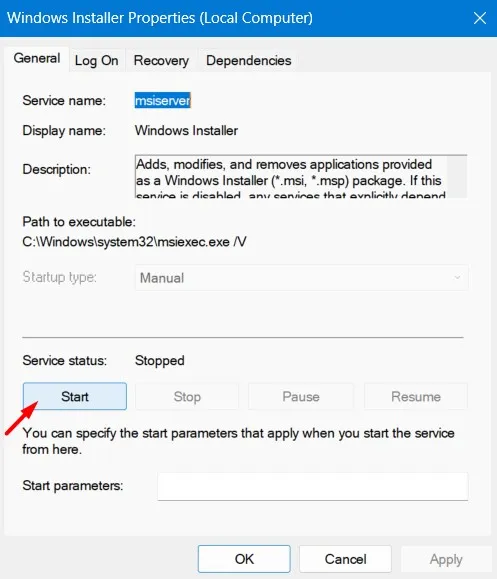
- Jeśli zauważysz, że ta usługa działała wcześniej, najpierw zatrzymaj tę usługę, a następnie uruchom ją ponownie.
Po włączeniu tej usługi sprawdź, czy możesz wydrukować dokumenty, które wcześniej wyświetlały kod błędu 0x000003eb.
Powtórz powyższe kroki, aby włączyć również usługę bufora wydruku.
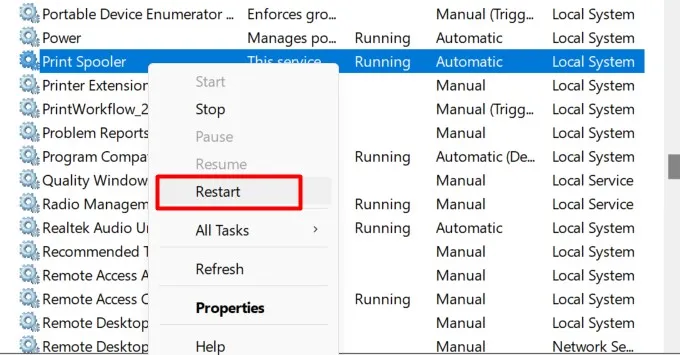
2] Rozwiązywanie problemów z drukarką
Twoja drukarka może również powodować wyświetlanie kodu błędu 0x000003eb z powodu pewnych wewnętrznych usterek. Ponieważ nie jest znana żadna poprawka umożliwiająca rozwiązanie problemów wewnętrznych, lepiej rozwiąż problemy z drukarką. Postępuj zgodnie z poniższymi instrukcjami, jak wykonać to zadanie —
- Naciśnij Windows + I i wybierz System .
- Przejdź do Rozwiązywanie problemów > Inne narzędzia do rozwiązywania problemów w prawym okienku.
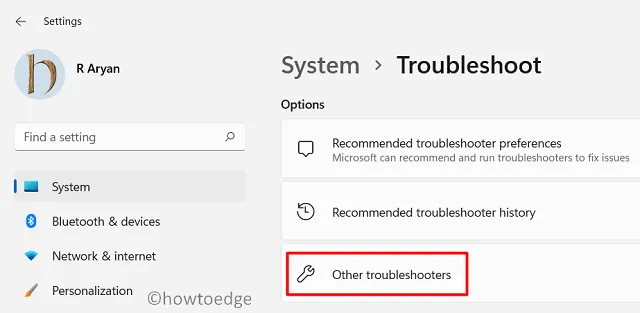
- Znajdź drukarkę w sekcji „Najczęstsze” i naciśnij przycisk Uruchom dostępny obok niej.
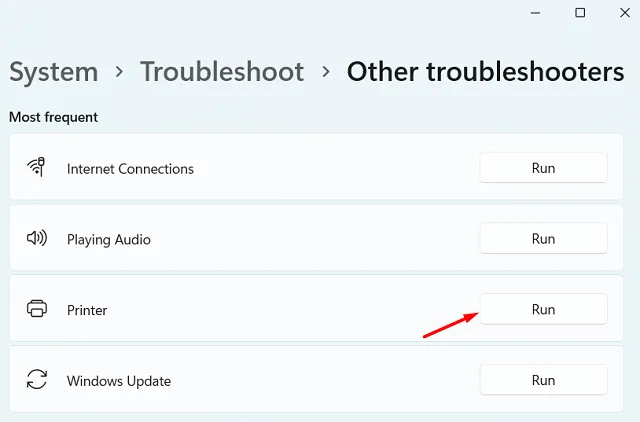
- Po uruchomieniu narzędzia do rozwiązywania problemów kliknij Dalej i postępuj zgodnie z instrukcjami wyświetlanymi na ekranie.
To narzędzie zostanie uruchomione w następnej kolejności i sprawdzi przyczyny leżące u podstaw systemu Windows 11. Jeśli wykryje jakiekolwiek niedogodności związane ze sterownikiem drukarki, zostanie to automatycznie rozwiązane. Uruchom ponownie komputer i sprawdź, czy możesz teraz dość łatwo drukować dokumenty.
3] Ponownie zainstaluj sterowniki drukarki
Jeśli nadal pojawia się błąd drukarki 0x000003eb, musi to być spowodowane uszkodzeniem sterownika drukarki. Aby rozwiązać ten problem, musisz przejść do oficjalnej witryny producenta komputera i pobrać stamtąd najnowszy sterownik drukarki.
Plik jest pobierany jako plik wykonywalny, który można zainstalować, klikając go dwukrotnie. Uruchom ponownie komputer i sprawdź, czy możesz korzystać z drukarki bez ponownego wyświetlania kodu błędu 0x000003eb.
Mamy nadzieję, że błąd drukarki został już rozwiązany. Jeśli nie, możesz wypróbować narzędzie do naprawy sterowników premium DriverFix i szybko rozwiązać ten kod błędu.



Dodaj komentarz